Ako ovládať svoj Roku z prehliadača Google Chrome pomocou Remoku
Domáca Zábava Roku Google Chrome / / March 17, 2020
Posledná aktualizácia dňa
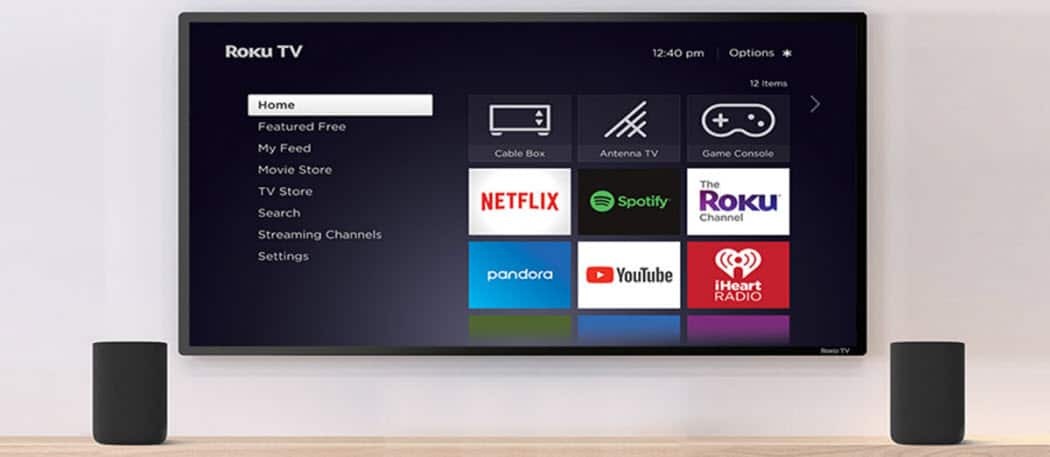
Sledovanie Roku pri práci na notebooku v obývacej izbe je bežnou udalosťou. Tak prečo nie je ľahké ovládať set top box z vášho prehliadača.
Jednou z pekných vecí na Roku je nedostatok virtuálnych diaľkových ovládačov, ktoré môžete použiť. K dispozícii je jedna prakticky pre každú mobilnú platformu a tu je pohľad na skvelú platformu, ktorú môžete použiť v prehliadači Google Chrome s názvom Remoku. Je to ideálne riešenie pre prípad, keď používate prenosný počítač a zároveň dobiehate na Breaking Bad.
Roku Remote Chrome Extension
Po inštalácii Rozšírenie Remoku v prehliadači Chrome, kliknite na ikonu „R“ v ľavom hornom rohu. Vyvolá to virtuálne diaľkové ovládanie a prvá vec, ktorú musíte urobiť, je kliknúť na Nastavenia, aby ste našli roku vo vašej sieti.
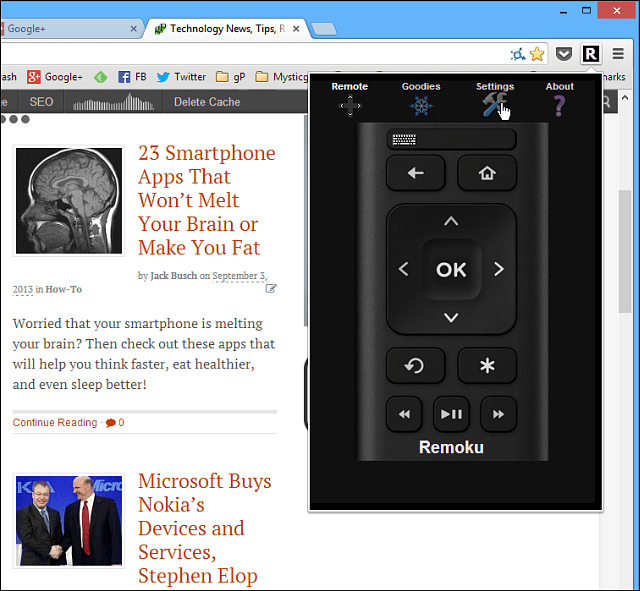
Teraz tu môžete buď vyhľadať Roku, alebo zadať IP manuálne. Ak hľadáte Roku, proces je pomalý a zdĺhavý, takže ho jednoducho pridajte manuálne.
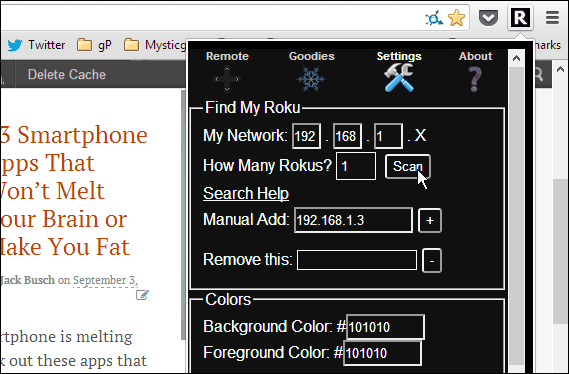
Ak chcete nájsť svoj Roku IP, prejdite na Nastavenia> O aplikácii a vo svojom účte nájdete adresu IP.
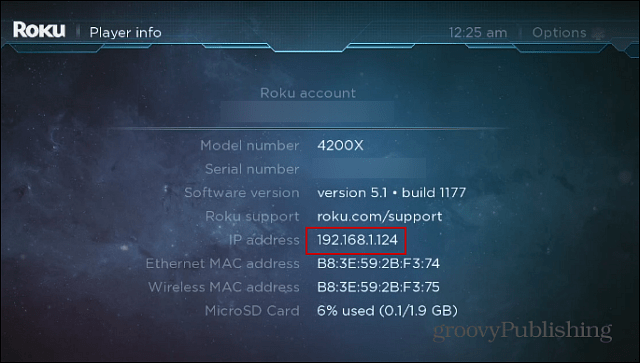
Stačí zadať adresu z obrazovky do poľa Ručné pridanie a potom kliknúť na tlačidlo „+“. Máte možnosť pomenovať ho - v prípade, že máte doma viac polí Roku.
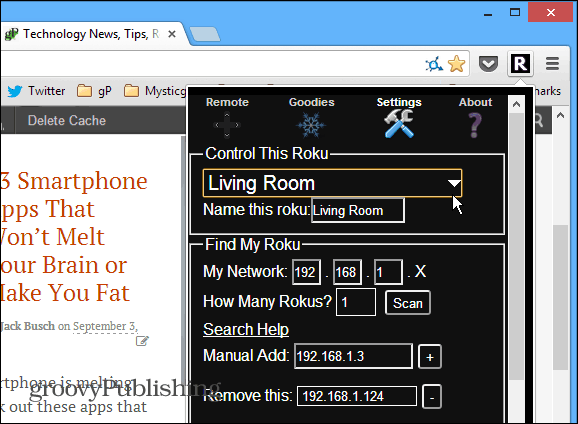
Potom kliknite na tlačidlo Diaľkové ovládanie a jednoducho pomocou virtuálneho diaľkového ovládača na obrazovke prechádzajte kanálmi, aplikáciami a spravujte prehrávanie - rovnako ako pri fyzickom DO alebo Aplikácia Roku Remote na vašom smartfóne.
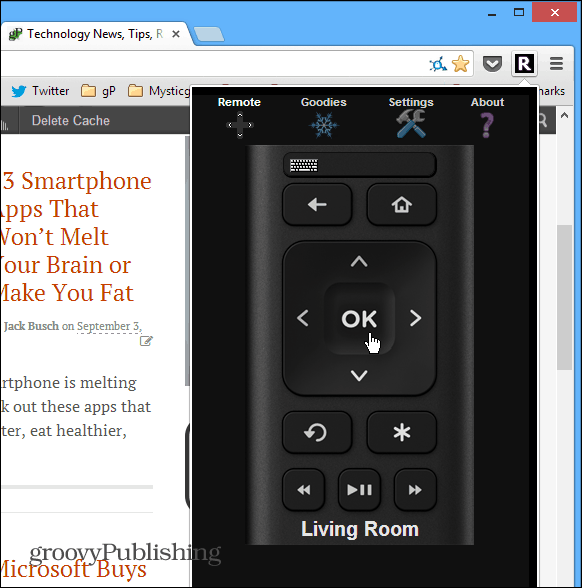
Ďalšou skvelou vlastnosťou, ktorú všetky tieto virtuálne diaľkové ovládače ponúkajú, je ľahko použiteľná klávesnica. Vďaka tomu je prihlásenie do služieb a vyhľadávanie oveľa jednoduchšie, ako nasmerovať diaľkový ovládač na televízor a loviť a kráčať po klávesnici na obrazovke. Napríklad som tu prešiel na Vyhľadávanie a rýchlo som napísal „domček kariet“ na mojej fyzickej klávesnici - oveľa jednoduchšie!
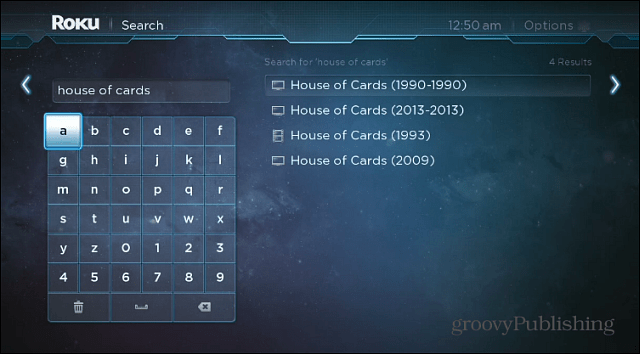
Navigácia je plynulá a ja osobne to považujem za ľahšie ako použitie vzdialenej aplikácie na zariadení s Androidom alebo iOS, pretože na presné klikanie na tlačidlo používam myš. Ak sa s tým chcete naozaj podivínsky, môžete použiť Goodies sekcie a použitie makier ktoré pozostávajú z jedného alebo viacerých príkazov. To vám umožní robiť viac stlačení tlačidla a slučkové kanály a ďalšie. Táto časť je dosť podivínská a používa veľa kódu, takže sa možno budete chcieť len držať jej základných funkcií.
Je to perfektné rozšírenie pre časy, keď sedíte na gauči, pomocou svojho notebooku môžete pracovať, a ste príliš leniví na to, aby ste prešli po miestnosti, aby ste si vzali skutočný ovládač alebo telefón.
